すっきりスマートにWWANもGPSも内蔵したVAIO typeP

やっと手元に届いたVAIO typePの“WWAN&GPS”モデル。
まずは、
“WWAN&GPS”を搭載したVAIO typePがどういったものかを掲載。
-------------------
<ワイヤレスWAN通信モジュール&GPSを内蔵>




(画像は、外付けのUSB接続のワイヤレスWANユニットを付けた場合。)
外出して、どこでもインターネットしたいと思えば、
docomoに限らず、イーモバイルやau、softbankでも
通信ユニットを用意すれば
簡単に「ワイヤレスWAN」環境を作る事はできる。
ただしこの場合、
あくまでも別ユニットになるので、
接続するのにUSBを1つ消費しないといけなかったり、
その横から飛び出たユニットが邪魔だったり
それをくっつけたままケースにしまえなかったり
という煩わしさがどうしてもある。

それが、
通信キャリアはdocomo「FOMA-HIGH SPEED」に限られるけど、
VAIO typePで「ワイヤレスWAN」搭載を選択すれば、
通信ユニットの存在をまったく気にする事なく
スッキリといつものスタイルのままで、
どんな場所でもインターネットが出来るというのが魅力。
アンテナは内蔵されていて、
通信するために必要な“SIMカード”だけを、
本体に挿し込んでおけば良い。


物理的な作業は簡単で、
VAIO typeP(ワイヤレスWAN搭載モデル)をひっくりかえして、
底面のバッテリーをはずした部分の、
ちょうど段差の中央部分に、
SIMカードスロットがあるので、
そこに、FOMAに入っているものと同じ“SIMカード”を
差し込んでやればカチっとロックされる。
取り出したい時は、
もう一度SIMカードをプッシュすれば、
少し飛び出るので、後は引き抜いて取り外せる。
「ワイヤレスWAN」の初期設定は以下を参照。
・VAIOにワイヤレスWANを内蔵してどこでもインターネット(その1)
-・-・-・-・-・-


ワイヤレスWANを選択すると、
同時に搭載されるのがGPS機能。
GPSも別売のBluetoothユニット「VGP-BGU1」を用意すると、
同じようにGPS機能を利用できるけど、
これも本体に内蔵されていれば、
GPSユニットが使っている途中に充電切れしちゃったり、
そもそも持っていくのを忘れた!なんて事もない。

GPSに関しては、
特に物理的なスイッチのようなものはない。
本体を起動して、
画面中央の上にある「VAIO Smart Network」を見ると、
その一番左側にGPSのアイコンがあって、
そこを見て初めてGPSが内蔵されているとわかるくらい。
初期購入時のデフォルト状態では、
GPSアイコンの緑ランプは消えていて
このGPS、もしくはワイヤレスWANどちらかを
クリックして有効にすると、
突然、ドライバのインストールが始まる。


で、
無事にインストールされた旨のメッセージが
画面の右下に表示されるのだけど、
これを見てふとある事に気づく。。
認識されたのは、
「Globe Trotter MO40x」というドライバで、
そのネーミングの後ろにGPSやModemといった記述が。

デバイスマネージャーを開いてみると、
ネットワークアダプタに、
「Globe Trotter MO40x – Network Interface」
ポートに、
「Globe Trotter MO40x – GPS Control Interface」
「Globe Trotter MO40x – GPS Dara Interface」
モデムに、
「Globe Trotter MO40x – Modem Interface」
とあるのを確認。
ソニースタイルのVAIOオーナーメードで、
「ワイヤレスWAN」と「GPSユニット」がセットになってるのは
要するに、
「Globe Trotter MO40x」というイッコのモジュールに、
モデムやGPSユニットがまとまっているからだという事が理解できる。

ちなみに、
本体手前のパームレスト部分にある『WIRELESS』スイッチを
OFFにすると、
ワイヤレスLANやワイヤレスWAN、Bluetoothはもちろん
GPSも一緒に機能を停止。
スイッチをONにすれば、
すべて元通り復活する。
GPSを内蔵してると
こんな↓事が出来る。
・VAIO typePをGPSナビゲーション代わりにしてみる。
・VAIO typePに「PlaceEngine」とワイヤレスWANを利用してみる。
----------------
<同時利用はできないワイヤレスWANとワイヤレスLAN>
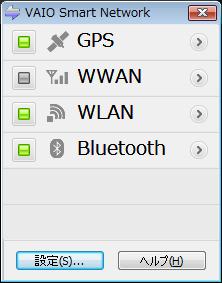
ちょっぴり苦言。
「VAIO Smart Network」では、
GPSは任意にONとOFFが切り替えられるけれど、
「ワイヤレスLAN」と「ワイヤレスWAN」は、
同時に電波を利用する事は出来なくて、
必ずどちらかを利用する場合には、
もう一方がOFFになる切り替式となる。
例えば、
「ワイヤレスLAN」を利用している状況から、
外に持ち出して「ワイヤレスWAN」がいきなり使えるかというと
即座に使えるわけじゃなくて、
まずは、「VAIO Smart Network」の「ワイヤレスWAN」をクリックして
四角いインジケーターを■(緑色)に点灯させる。
(と同時に「ワイヤレスLAN」のインジケーターは消灯して機能を停止。)

そしてさらに、
docomo「FOMA-HIGH SPEED」の
定額プランを利用してインターネットをするための
[ドコモ定額データプラン接続ソフト]を起動して、接続して、
これで「ワイヤレスWAN」につながるという事になる。
実際には、
数秒で出来る事ではあるのだけど
シチュエーションによってわざわざ切り替えるのって面倒なので
出来ればシームレスに使えるようにならないかな?とは思ったりもする。
VAIO typePに限らず、
WWAN内蔵モデル全般に言える事だけど。。

接続スピードは、
最大受信速度「7.2Mbps」という言われるけど
時間と場所、混雑具合にも左右はされるので、
実際の通信速度は、
だいたい1.5Mbps~2Mbps程度となる。
それでも、
ADSLくらいの体感速度はあるし、
FOMAエリア内でさえあれば日本のほぼどこにいても、
すぐにインターネットが出来るというのはとても快適。
・VAIO typePにワイヤレスWANをつないで、どこでもインターネット。
・VAIOにワイヤレスWANを搭載して3万円キャッシュバックキャンペーン!
--------------------
ソフトウェア的な切り替えはあるにしても
VAIO typePの“WWAN&GPS”モデルなら、
それが最小のスタイルでどこでもインターネットが出来る。
このスマートさは、
使い出すとかなりヤミツキになる。
【VAIO typeP特集ページ】
【VAIO typeT特集ページ】
【VAIO typeZ特集ページ】



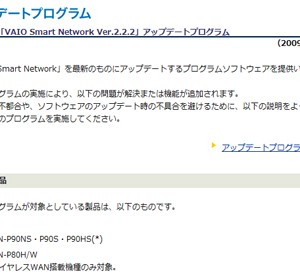


2件のコメント
こんにちは
これってWAN付きのVAIO、2台にてにてSIMカードを
差し替えればそれぞれ使い分け可能ですかね?
>hide@320さん
ご質問ありがとうございますm(__)m
そうですね、例えば、WWAN付きのtypeZとtypePを持っていた場合でも、1枚のSIMカードがあれば、それを差し替えして普通に使えますから、
契約を1つしておけば、随分と使い前が良くなりますw